зҷ»йҢІз”»йқўгҒ«гӮҲгӮӢй–ўж•°зҷ»йҢІ
гҒ“гҒ®гғҡгғјгӮёгҒ§гӮҸгҒӢгӮӢгҒ“гҒЁ
 зҷ»йҢІз”»йқўгӮ’дҪҝгҒЈгҒҰгҖҒExcelгҒ®гӮ»гғ«гҒ«й–ўж•°гӮ’зҷ»йҢІгҒҷгӮӢгҒ“гҒЁгҒҢгҒ§гҒҚгӮӢгӮҲгҒҶгҒ«гҒӘгӮҠгҒҫгҒҷгҖӮ
зҷ»йҢІз”»йқўгӮ’дҪҝгҒЈгҒҰгҖҒExcelгҒ®гӮ»гғ«гҒ«й–ўж•°гӮ’зҷ»йҢІгҒҷгӮӢгҒ“гҒЁгҒҢгҒ§гҒҚгӮӢгӮҲгҒҶгҒ«гҒӘгӮҠгҒҫгҒҷгҖӮ
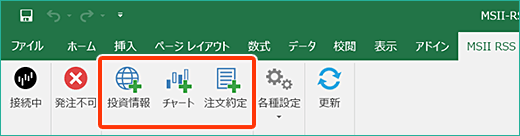
зҷ»йҢІз”»йқўгҒ«гӮҲгӮӢй–ўж•°зҷ»йҢІ
зҷ»йҢІз”»йқўгҒҜгҖҒеҸ–еҫ—гҒ—гҒҹгҒ„жғ…е ұгӮ’гҒҷгҒҗгҒ«еҸ–еҫ—гҒ§гҒҚгӮӢгӮҲгҒҶгҒ«гӮөгғқгғјгғҲгҒҷгӮӢз”»йқўгҒ§гҒҷгҖӮгҖҢжҠ•иіҮжғ…е ұгҖҚгҖҒгҖҢгғҒгғЈгғјгғҲгҖҚгҖҒгҖҢжіЁж–Үзҙ„е®ҡгҖҚгҒӢгӮүеёҢжңӣгҒ®гӮўгӮӨгӮігғігӮ’гӮҜгғӘгғғгӮҜгҒ—гҒҫгҒҷгҖӮ
гӮӘгғігғ©гӮӨгғігғҳгғ«гғ—гҖҖж“ҚдҪңз·ЁгҖҢ3.жҠ•иіҮжғ…е ұгҖҚгҖҒгҖҢ4.гғҒгғЈгғјгғҲгҖҚгҖҒгҖҢ5.жіЁж–Үзҙ„е®ҡгҖҚгҒ§гҒҜгҖҒеҸ–еҫ—гҒ§гҒҚгӮӢжғ…е ұгҒ«гҒӨгҒ„гҒҰгҒ®иӘ¬жҳҺгҒҢгҒӮгӮҠгҒҫгҒҷгҖӮгҒӮгӮҸгҒӣгҒҰгҒ”жҙ»з”ЁгҒҸгҒ гҒ•гҒ„гҖӮ
еӣҪеҶ…ж ӘејҸгҖҒе…Ҳзү©OPгҖҒжҢҮжЁҷгҖҒзӮәжӣҝгғ¬гғјгғҲгҒӘгҒ©гҒ®гғӘгӮўгғ«гӮҝгӮӨгғ жғ…е ұгӮ’еҸ–еҫ—гҒҷгӮӢгҒ“гҒЁгҒҢгҒ§гҒҚгҒҫгҒҷгҖӮ
еӣҪеҶ…ж ӘејҸгҖҒе…Ҳзү©OPгҖҒжҢҮжЁҷгҖҒзӮәжӣҝгғ¬гғјгғҲгҒ®пј”жң¬еҖӨжғ…е ұгҖҒгғҶгӮҜгғӢгӮ«гғ«жҢҮжЁҷжғ…е ұгҒӘгҒ©гғӘгӮўгғ«гӮҝгӮӨгғ гҖҒгғ’гӮ№гғҲгғӘгӮ«гғ«жғ…е ұгӮ’еҸ–еҫ—гҒҷгӮӢгҒ“гҒЁгҒҢгҒ§гҒҚгҒҫгҒҷгҖӮ
зҙ„е®ҡдёҖиҰ§гҖҒжіЁж–ҮдёҖиҰ§гҖҒе»әзҺүдёҖиҰ§гҒЁгҒ„гҒЈгҒҹеҸ–еј•з…§дјҡжғ…е ұгӮ’еҸ–еҫ—гҒҷгӮӢгҒ“гҒЁгҒҢгҒ§гҒҚгҒҫгҒҷгҖӮ
зҷ»йҢІз”»йқўгҒ®дҪҝз”Ёж–№жі•
жҠ•иіҮжғ…е ұгҒ®зҷ»йҢІз”»йқўгӮ’иЎЁзӨәгҒ—гҒҰгҖҒжҘҪеӨ©пјҲ4755пјүгҒ®гҖҢйҠҳжҹ„еҗҚз§°гҖҚгҖҒгҖҢзҸҫеңЁеҖӨгҖҚгӮ’зҷ»йҢІгҒҷгӮӢж–№жі•гҒ«гҒӨгҒ„гҒҰгҒ”иӘ¬жҳҺгҒ—гҒҫгҒҷгҖӮ
зҷ»йҢІж–№жі•
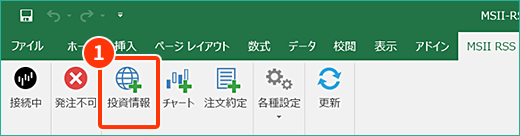
A.йҠҳжҹ„гӮігғјгғүгҒ®зӣҙжҺҘе…ҘеҠӣ
B.йҠҳжҹ„гӮігғјгғүгҒ®гӮ»гғ«еҸӮз…§
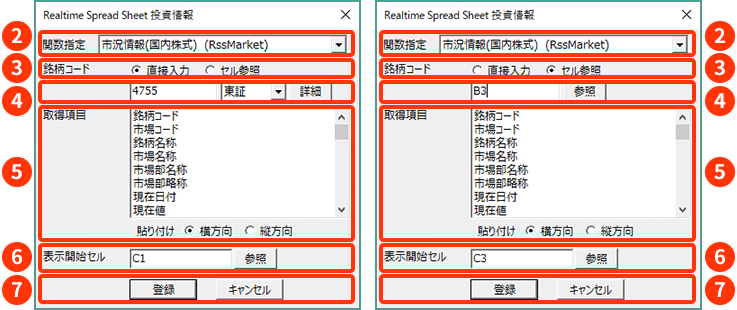
1гӮўгӮӨгӮігғі
еӣҪеҶ…ж ӘејҸгҒ®ж ӘдҫЎгӮ’еҸ–еҫ—гҒҷгӮӢгҒҹгӮҒгҒ«гҒҜгҖҒжҠ•иіҮжғ…е ұгҒ®гӮўгӮӨгӮігғігӮ’гӮҜгғӘгғғгӮҜгҒ—гҒҰзҷ»йҢІз”»йқўгӮ’иө·еӢ•гҒ—гҒҫгҒҷгҖӮ
2зҷ»йҢІз”»йқўпјҡй–ўж•°жҢҮе®ҡ
зҷ»йҢІз”»йқўгҒ®й–ўж•°жҢҮе®ҡгҒ§гҖҒгҖҢеёӮжіҒжғ…е ұпјҲеӣҪеҶ…ж ӘејҸпјүRssMarketгҖҚгӮ’йҒёжҠһгҒ—гҒҫгҒҷгҖӮ
3зҷ»йҢІз”»йқўпјҡйҠҳжҹ„гӮігғјгғүгҒ®жҢҮе®ҡ
йҠҳжҹ„гӮігғјгғүгҒ®жҢҮе®ҡж–№жі•гҒҜгҖҒA.зӣҙжҺҘе…ҘеҠӣгҖҒB.гӮ»гғ«еҸӮз…§гҒ®2зЁ®йЎһгҒҢгҒӮгӮҠгҒҫгҒҷ
зӣҙжҺҘе…ҘеҠӣгҒ®е ҙеҗҲпјҡ
гҖҢ4755гҖҚгҒЁе…ҘеҠӣгҒ—гҖҒеёӮе ҙгҒҜгҖҢжқұиЁјгҖҚгӮ’йҒёжҠһгҒ—гҒҫгҒҷгҖӮ
гӮ»гғ«еҸӮз…§гҒ®е ҙеҗҲпјҡ
еҸӮз…§гҒ—гҒҹгҒ„ExcelгҒ®гӮ»гғ«гӮ’жҢҮе®ҡгҒ—гҒҫгҒҷгҖҒдҫӢгҒҲгҒ°гҖҢA1гҖҚгӮ»гғ«гҒ«й …зӣ®гӮ’иЎЁзӨәгҒ•гҒӣгҒҹгҒ„е ҙеҗҲгҒҜгҖҒгҖҢA1гҖҚгҒЁе…ҘеҠӣгҒ—гҒҫгҒҷгҖӮ
A1гҒ®гӮ»гғ«гҒ«гҒҜгҖҒгҖҢ4755.TгҖҚгҒЁе…ҘеҠӣгҒ•гӮҢгҒҰгҒ„гӮӢеҝ…иҰҒгҒҢгҒӮгӮҠгҒҫгҒҷгҖӮпјҲйҠҳжҹ„гӮігғјгғүпјӢеёӮе ҙгӮ’жҢҮе®ҡгҒҷгӮӢпјҲ4755.Tпјүпјү
еёӮе ҙгҒҜзңҒз•ҘеҸҜгҒ§гҖҒзңҒз•ҘжҷӮгҒҜжқұиЁјгӮ’жҢҮе®ҡгҒ—гҒҹгҒ“гҒЁгҒ«гҒӘгӮҠгҒҫгҒҷгҖӮ
4зҷ»йҢІз”»йқўпјҡеҸ–еҫ—й …зӣ®
гҖҢйҠҳжҹ„еҗҚз§°гҖҚгҖҒгҖҢзҸҫеңЁеҖӨгҖҚгӮ’йҒёжҠһгҒ—гҒҫгҒҷгҖӮ
5зҷ»йҢІз”»йқўпјҡиІјгӮҠд»ҳгҒ‘
еҸ–еҫ—й …зӣ®гҒҢиӨҮж•°гҒӮгӮӢе ҙеҗҲгҖҒиІјгӮҠд»ҳгҒ‘ж–№жі•гӮ’жҢҮзӨәгҒ—гҒҫгҒҷгҖӮ
6зҷ»йҢІз”»йқўпјҡиЎЁзӨәй–Ӣе§ӢгӮ»гғ«
иЎЁзӨәй–Ӣе§ӢдҪҚзҪ®гӮ’йҒёжҠһгҒ—гҒҫгҒҷгҖӮйҒёжҠһгҒ—гҒӘгҒ„е ҙеҗҲгҒҜгҖҒзҸҫеңЁгҒ®йҒёжҠһдҪҚзҪ®гҒӢгӮүиЎЁзӨәгҒ—гҒҫгҒҷгҖӮ
7зҷ»йҢІз”»йқўпјҡзҷ»йҢІгғңгӮҝгғі
зҷ»йҢІгғңгӮҝгғігӮ’гҒҠгҒҷгҒЁгҖҒжғ…е ұгӮ’еҸ–еҫ—гҒ§гҒҚгҒҫгҒҷгҖӮ

